Avec Recherche Microsoft dans Bing vous obtenez des résultats de recherche à partir du web et de votre organisation, dans n’importe quel navigateur et sur n’importe quel appareil.

Outre les résultats sur le web, vous pouvez trouver des résultats scolaires ou scolaires, notamment :
-
Contacts
-
Fichiers
-
SharePoint sites internes
-
Liens vers des ressources et outils internes
-
Conversations
-
Acronymes
-
Groupes
-
Office et campus
-
Plans d’étage
-
Classes et affectations (utilisateurs scolaires uniquement)
Vous n’avez pas besoin d’apprendre les termes spéciaux ou les commandes. Bing comprend les mots courants et tente de comprendre ce que vous cherchez réellement. Posez simplement vos questions naturellement.
Trouvez rapidement les personnes avec qui vous collaborez :Recherche Microsoft dans Bing comprend facilement les recherches telles que « mon responsable , mon professeur » ou « Tous les autres employés ». Vous n’avez pas besoin d’entrer un nom spécifique pour trouver la personne que vous recherchez, ni même de l’orthographier.
En savoir plus avec l’affichage développé : Pour les recherches ayant des résultats pertinents, vous obtenez le premier résultat ainsi qu’un lien vers une page de l’établissement ou de l’établissement scolaire dans laquelle vous pouvez en voir plus.
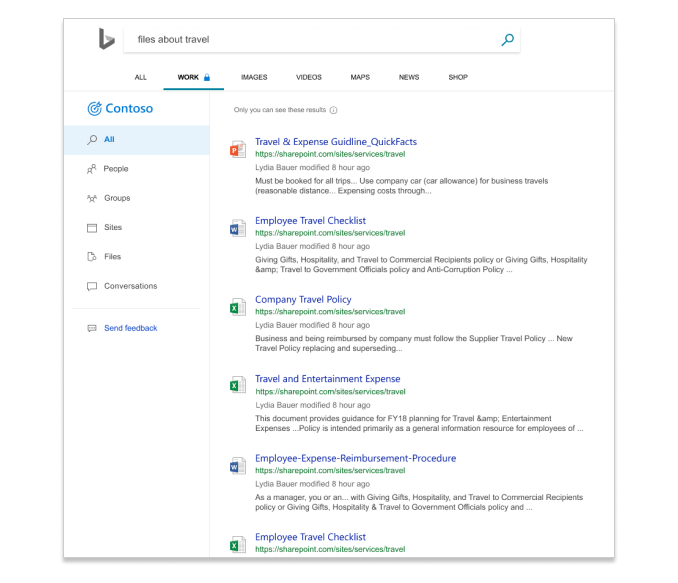
Rechercher des conversations : Trouvez rapidement Microsoft Teams et Yammer conversations en recherchant « conversations sur <sujet> » et obtenez les principaux résultats à ce sujet. Les conversations les plus récentes à qui vous avez participé, ainsi que les conversations publiques, seront en haut. Microsoft Teams résultats Yammer conversation sont disponibles uniquement sur Recherche Microsoft dans Bing.
Recherchez Groupes Microsoft 365: Grâce Recherche Microsoft dans Bing, vous pouvez trouver des groupes, des Teams et des groupes de sécurité. Recherchez simplement le nom du groupe, l’adresse de messagerie ou l’alias de messagerie. Vous obtenez des résultats qui incluent le propriétaire du groupe, les membres et la façon de contacter le groupe.
Recherche Microsoft dans Bing affiche également les sites internes associés au groupe, et si vous en êtes membre, vous verrez également les fichiers et conversations pertinents de Microsoft Teams et Yammer.
Obtenir des suggestions de recherche :Pour vous aider à trouver rapidement des réponses, des personnes et des emplacements de bâtiments, des Recherche Microsoft dans Bing suggestions de recherche apparaissent sous la zone de recherche ou la barre d’adresses. Commencez simplement à taper le nom de la personne, de l’endroit ou de l’chose et vous verrez apparaître des suggestions pertinentes dans la liste. Les suggestions incluent une icône pour les rendre plus faciles à identifier.
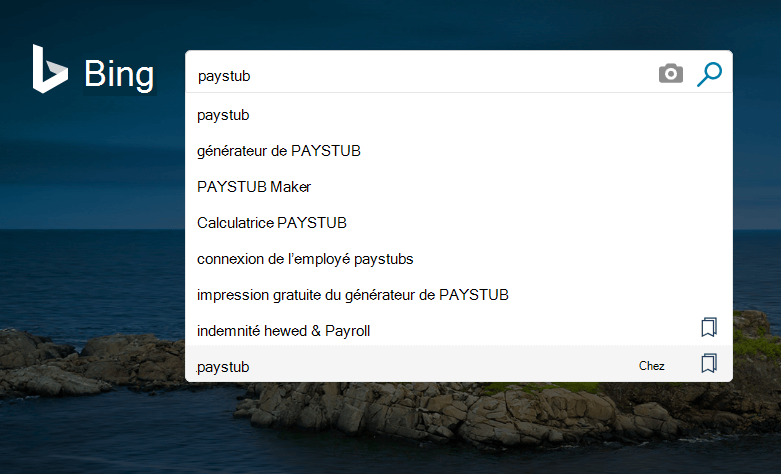
Recherchez vos documents récents :Recherchez « mes fichiers » ou « mes documents » pour trouver tous vos fichiers Excel, Word, PowerPoint, OneNote et PDF les plus récents que vous avez travaillés ou partagés avec vous.
Rechercher des classes et des devoirs : Les enseignants et les étudiants peuvent facilement trouver leur liste de cours et les devoirs à venir à l’aide deRecherche Microsoft dans Bing. Lorsque vous êtes inscrit à votre compte scolaire, essayez de rechercher « mes cours » ou « mes devoirs ».
Confidentialité
Pour plus d’informations sur la confidentialité, voir Recherche Microsoft’Bing à sécuriser vos informations
Où sont les résultats de votre organisation ?
Vous devez vous connectez pour vous Bing votre compte scolaire ou scolaire pour obtenir des résultats de votre organisation. Il s’agit du même compte que vous utilisez pour vousOutlook sur le web, Microsoft Teams et d' Microsoft 365 applications. Si vous êtes déjà inscrit à une application ou un siteMicrosoft 365, tout est prêt.
Vous avez besoin de vous connectez ou de vous desserr ?
Pour vous connecter :
-
Dans le coin supérieur droit d’une pageBing, cliquez sur Se connectez.
-
Dans le menu compte, à côté du compte scolaire ou scolaire,cliquez sur Connecter.
-
Si vous y êtes invité, sélectionnez le compte avec qui vous voulez vous connecter ou entrez votre adresse de messagerie et votre mot de passe.
Pour vous déconnecter :
-
Dans le coin supérieur droit d' Bing page, cliquez sur votre nom.
-
Dans le menu du compte, à côté du compte scolaire ou scolaire,cliquez sur Se signer.
Vous ne vous resserrez pas automatiquement sur cet appareil. Si vous avez utilisé d’autres navigateurs ou appareils pour vous Recherche Microsoft, vous devez vous y rendre également.
Voir aussi
La Recherche Microsoft dans Bing sécurisation de vos informations










